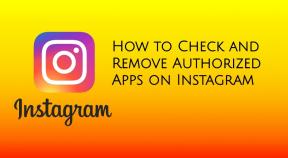Comment résoudre les problèmes de connexion Forza Horizon 5
Miscellanea / / November 11, 2021
Forza Horizon 5 est enfin disponible pour les plateformes Xbox et Windows qui ont été développées par Playground Games et publiées par Xbox Game Studios en novembre 2021. Bien qu'il s'agisse du 5e titre Forza Horizon de la famille Forza, il semble que plusieurs bugs ou erreurs causent des problèmes aux joueurs. Pendant ce temps, certains joueurs ont commencé à signaler qu'ils étaient confrontés aux problèmes de connexion de Forza Horizon 5, quels qu'ils soient.
Donc, si vous êtes systématiquement déconnecté du serveur ou si vous ne pouvez pas rejoindre le serveur en raison de l'erreur d'expiration du délai de la demande, vous n'êtes pas seul. Selon plusieurs rapports, le « déconnexion du serveur jouer en solo » message d'erreur devient assez courant parmi les joueurs de Forza Horizon 5. Il convient également de mentionner que le problème était là depuis l'accès anticipé du jeu. Par conséquent, il est assez difficile de croire que les développeurs n'ont pas résolu ce problème.

Contenu des pages
-
Comment résoudre les problèmes de connexion Forza Horizon 5
- 1. Mettre à jour Forza Horizon 5
- 2. Vérifier l'état de Forza Horizon 5
- 3. Vérifiez votre connection internet
- 4. Essayez de changer de connexion Internet
- 5. Redémarrez votre routeur Wi-Fi
- 6. Réparer les fichiers de jeu
- 7. Désactiver la connexion IPv6 à partir du Wi-Fi
- 8. Vider le DNS sous Windows
- 9. Désactiver les programmes antivirus et pare-feu
- 10. Désinstaller d'autres applications en conflit
- 11. Désactiver les applications de superposition
- 12. Contacter l'assistance Forza Horizon
Comment résoudre les problèmes de connexion Forza Horizon 5
En attendant, nous devons dire que parfois le problème de connexion peut apparaître en raison de la connectivité Internet ou d'une panne côté serveur dans certaines régions ou pour une plate-forme de jeu spécifique. Selon les rapports, soit les joueurs ne peuvent pas rejoindre le serveur en ligne, soit la stabilité de la connexion n'est pas assez bonne, ce qui entraîne la déconnexion de la connexion la plupart du temps.
Dans les deux scénarios, les joueurs concernés pourraient être très irrités. Dans certains cas, même après avoir une connexion Internet stable et plus rapide, plusieurs joueurs de Forza Horizon 5 rencontrent toujours des problèmes de connexion quelle que soit la plate-forme, ce qui est inattendu. Il est toujours recommandé de vérifier les solutions de contournement possibles ci-dessous et d'essayer de résoudre le problème de connectivité manuellement. Sinon, les joueurs concernés ne pourront pas jouer au jeu en ligne.
1. Mettre à jour Forza Horizon 5
Assurez-vous de vérifier la mise à jour du jeu Forza Horizon 5 car parfois la version du jeu devient obsolète ou boguée, ce qui nécessite une nouvelle mise à jour de correctif. Il convient de mentionner que les développeurs ont récemment publié un correctif côté serveur. Par conséquent, vous devez toujours rechercher la mise à jour du correctif du jeu à partir du client et l'installer. Lancez simplement le client Steam > Allez dans la bibliothèque de jeux > Cliquez sur Forza Horizon 5 > Si la mise à jour est disponible, installez-la.
2. Vérifier l'état de Forza Horizon 5
Si vous pensez qu'il y a un problème avec le serveur de jeu, assurez-vous de vérifier le Assistance Forza gérer pour plus d'informations ou de rapports. De plus, vous pouvez simplement visiter le site tiers Détecteur de duvet Forza Motorsport page pour vérifier l'état du serveur. Au moment de la rédaction de cet article, il semble que le jeu présente quelques problèmes côté serveur qui ont été signalés par les joueurs en quelques jours.
Cependant, si vous constatez que le serveur de jeu fonctionne bien, assurez-vous de suivre d'autres solutions de contournement pour résoudre le problème de connectivité en ligne.
3. Vérifiez votre connection internet
Vous devez également vérifier la connexion Internet à vos côtés si la connectivité réseau présente des problèmes ou non. Essayez de vérifier la connexion Wi-Fi ou filaire (Ethernet) pour vérifier le problème. Vous pouvez également redémarrer l'appareil de jeu ainsi qu'éteindre et rallumer la connexion réseau pour actualiser le système ou un problème de réseau.
4. Essayez de changer de connexion Internet
Assurez-vous de basculer votre connexion Internet du sans fil (Wi-Fi) au filaire (Ethernet) ou vice versa pour vérifier le problème correctement. Parfois, la commutation manuelle de la connexion Internet peut résoudre complètement plusieurs problèmes ou problèmes de connectivité.
Annonces
5. Redémarrez votre routeur Wi-Fi
Si les méthodes ci-dessus n'ont pas fonctionné pour vous, essayez d'effectuer correctement le cycle d'alimentation de votre routeur Wi-Fi en suivant les étapes ci-dessous pour actualiser le problème de connexion Internet. Faire cela:
- Éteignez le routeur Wi-Fi > Débranchez le câble d'alimentation du routeur.
- Ensuite, attendez environ 30 secondes puis rebranchez le câble d'alimentation sur le routeur.
- Allumez le routeur et vérifiez à nouveau le problème de connectivité.
6. Réparer les fichiers de jeu
S'il y a un problème avec les fichiers du jeu et que le jeu plante constamment ou ne peut pas se connecter au serveur en ligne, cela signifie que les fichiers du jeu sont corrompus ou manquants. Alors, assurez-vous de réparer les fichiers du jeu en suivant les étapes ci-dessous :
- Lancer Fumer > Cliquez sur Une bibliothèque.
- Clic-droit au Forza Horizon 5 de la liste des jeux installés.
- Maintenant, cliquez sur Propriétés > Aller à Fichiers locaux.

Annonces
- Cliquer sur Vérifier l'intégrité des fichiers de jeu.
- Maintenant, attendez que le processus soit terminé.
- Une fois cela fait, redémarrez simplement votre ordinateur pour modifier les effets immédiatement.
7. Désactiver la connexion IPv6 à partir du Wi-Fi
Assurez-vous de désactiver IPv6 (Internet Protocol Version 6) sur l'ordinateur dans la section des propriétés du réseau en suivant les étapes ci-dessous. Si votre réseau Internet ne prend pas en charge IPv6, il vaut la peine de le désactiver.
- Appuyez sur les touches Windows + I pour ouvrir les paramètres Windows.
- Cliquez sur Réseau et Internet dans la fenêtre du volet gauche.
- Accédez à État > Cliquez sur Modifier les options de l'adaptateur.
- Maintenant, faites un clic droit sur la connexion réseau que vous utilisez actuellement.
- Sélectionnez Propriétés > Rechercher l'option Internet Protocol Version 6 (TCP/IPv6) dans la liste.
- Assurez-vous de décocher ou de désactiver l'option et de cliquer sur OK pour enregistrer les modifications.
- Enfin, redémarrez votre PC pour appliquer les modifications.
8. Vider le DNS sous Windows
Peut-être que la configuration IP ou le serveur DNS a été corrompu pour une raison inattendue sur votre PC Windows qui doit être corrigée manuellement en vidant la configuration du serveur DNS sur votre ordinateur. Pour faire ça:
- Clique sur le Début menu > Type cmd dans la barre de recherche.
- Clic-droit au Invite de commandes à partir du résultat de la recherche.
- Cliquer sur Oui si vous y êtes invité par UAC et la fenêtre d'invite de commande s'ouvrira.
- Tapez la ligne de commande suivante et appuyez sur Entrer pour vider la configuration du serveur DNS sur votre PC :
ipconfig /flushdns
- Cette méthode videra avec succès le cache du résolveur DNS sur votre ordinateur.
- Enfin, redémarrez le PC et essayez à nouveau de vous connecter au serveur de jeu Forza Horizon 5.
9. Désactiver les programmes antivirus et pare-feu
Il est possible que votre protection par défaut du pare-feu Windows Defender ou tout autre programme antivirus bloque en quelque sorte la connexion en cours de votre ordinateur pour protéger l'appareil Sécurité. Donc, vous devriez essayer de désactiver le programme antivirus ou le programme de pare-feu sur le PC pour vérifier le problème. Pour faire ça:
- Clique sur le Le menu Démarrer > Tapez pare-feu.
- Sélectionner Pare-feu Windows Defender à partir du résultat de la recherche.
- Maintenant, cliquez sur Activer ou désactiver le pare-feu Windows Defender du volet de gauche.

- Une nouvelle page s'ouvrira > Sélectionnez le Désactiver le pare-feu Windows Defender (non recommandé) option à la fois pour le Paramètres de réseau privé et public.

- Une fois sélectionné, cliquez sur d'accord pour enregistrer les modifications.
- Enfin, redémarrez votre ordinateur.
De même, vous devez également désactiver la protection de sécurité Windows. Suivez simplement les étapes ci-dessous :
1. presse Windows + je touches pour ouvrir le Paramètres Windows menu.
2. Cliquer sur Mise à jour et sécurité > Cliquez sur Sécurité Windows du volet de gauche.

3. Maintenant, cliquez sur le Ouvrez la sécurité Windows bouton.
4. Aller à Protection contre les virus et les menaces > Cliquez sur Gérer les paramètres.

5. Ensuite, vous devrez simplement éteindre les Protection en temps réel basculer.
6. Si vous y êtes invité, cliquez sur Oui d'aller plus loin.
7. De plus, vous pouvez également désactiver Protection fournie par le cloud, Autoprotection si tu veux.
10. Désinstaller d'autres applications en conflit
Il semble qu'il existe un tas d'applications tierces en conflit disponibles sur le marché qui offrent des fonctionnalités utiles, mais les performances de votre PC finiront par se dégrader. Assurez-vous de vérifier si l'un des programmes suivants a été installé sur votre PC ou non. Si tel est le cas, essayez de les désinstaller pour vous assurer que tout fonctionne correctement ou non.
Les applications tierces en conflit pour Windows ont la mauvaise réputation de poser plusieurs problèmes lors du lancement du jeu ou d'un gameplay stable. Vous pouvez trouver des applications comme A-Volute Sound Studio, Discord, Logitech G Hub, EVGA Precision, MacType, MSI Afterburner, Riva Tuner, Nahimic Audio, OBS, Sonic Audio, Wallpaper Engine, l'application Warsaw Banking, Xsplit, l'application Nvidia GeForce Experience, d'autres applications de superposition ou un logiciel d'effet d'éclairage RVB, etc.
11. Désactiver les applications de superposition
Parfois, les applications de superposition peuvent causer plusieurs problèmes qui s'exécutent essentiellement en arrière-plan pendant que vous jouez à des jeux et réduisent les performances du système. Il est donc toujours préférable de désactiver complètement les applications de superposition pour vérifier davantage le problème. Pour faire ça:
Désactiver la superposition Discord
- Ouvrez le Discorde application > Cliquez sur le icône d'engrenage au fond.
- Cliquer sur Recouvrir sous Paramètres de l'application > Allumer les Activer la superposition dans le jeu.
- Clique sur le Jeux onglet > Sélectionner Forza Horizon.
- Finalement, éteindre les Activer la superposition dans le jeu basculer.
- Assurez-vous de redémarrer votre PC pour appliquer les modifications.
Désactiver la barre de jeu Xbox
- presse Windows + je clés pour ouvrir Paramètres Windows.
- Cliquer sur Jeux > Aller à Barre de jeu > Désactiver Enregistrez des extraits de jeu, des captures d'écran et diffusez à l'aide de la barre de jeu option.
Si dans le cas, vous ne parvenez pas à trouver l'option Game Bar, recherchez-la simplement dans le menu Paramètres de Windows.
Désactiver la superposition d'expérience Nvidia GeForce
- Ouvrez le Expérience Nvidia GeForce app > Rendez-vous sur Paramètres.
- Clique sur le Général onglet > Désactiver les Superposition dans le jeu option.
- Enfin, redémarrez le PC pour appliquer les modifications et relancez le jeu Forza Horizon 5.
12. Contacter l'assistance Forza Horizon
Si aucune des méthodes n'a fonctionné pour vous, essayez de contacter Assistance Forza Horizon Pour plus d'aide. Dans la plupart des cas, l'équipe d'assistance officielle peut résoudre le problème ou envoyer vos commentaires aux développeurs plus rapidement que d'habitude.
C'est ça, les gars. Nous supposons que ce guide vous a été utile. Pour d'autres questions, vous pouvez commenter ci-dessous.

![Comment installer AOSP Android 10 pour Karbonn K9 Smart Plus [GSI Treble Q]](/f/11db94707add45ae06cdee53780852f4.jpg?width=288&height=384)